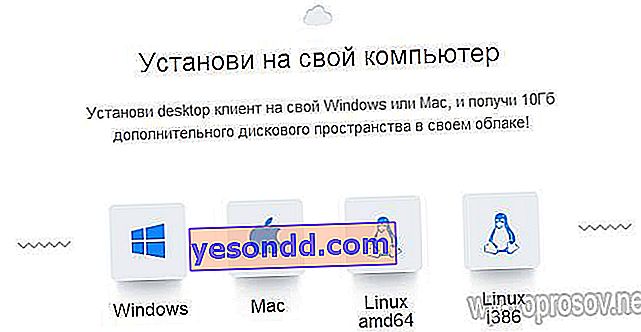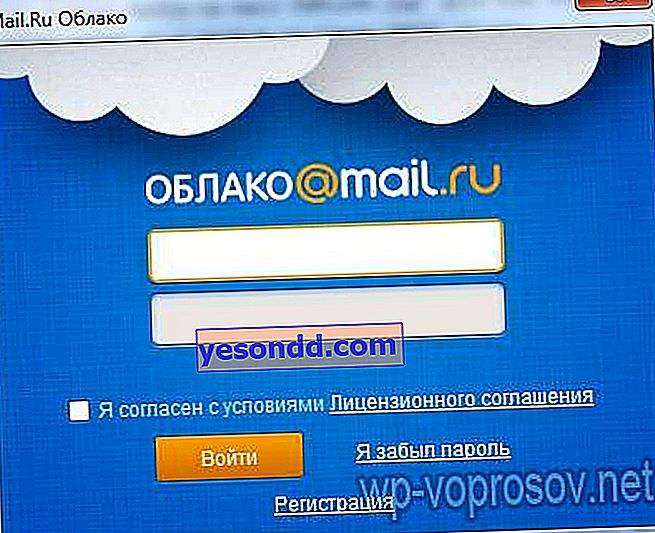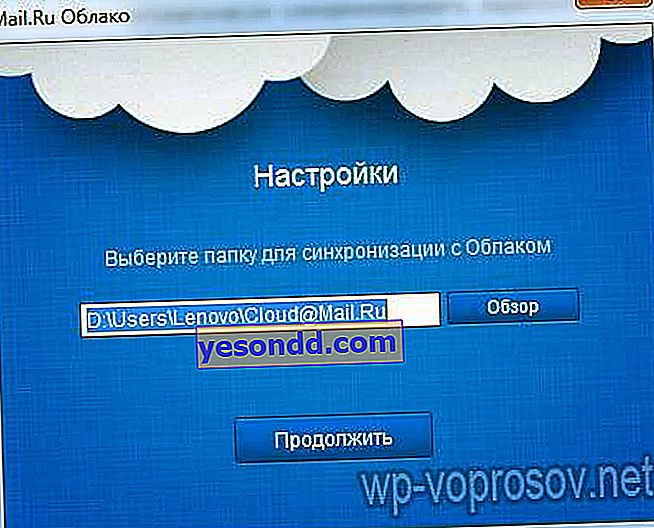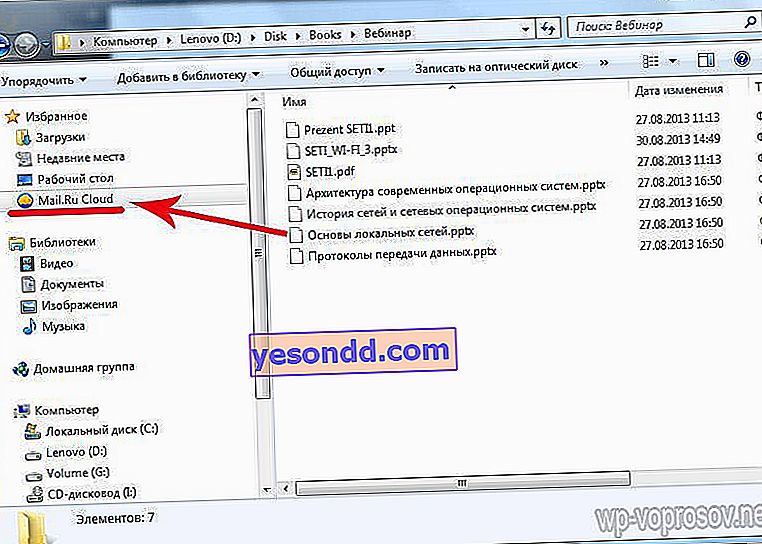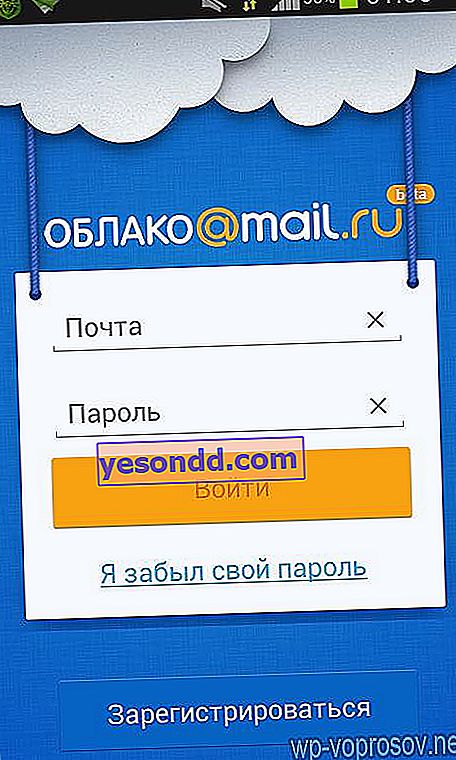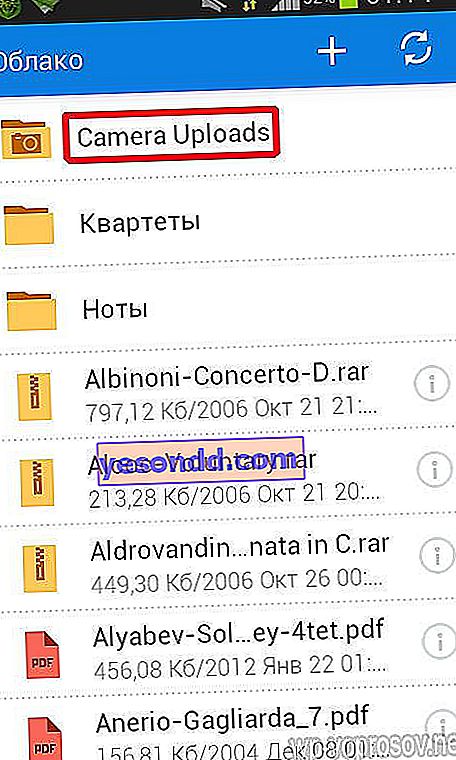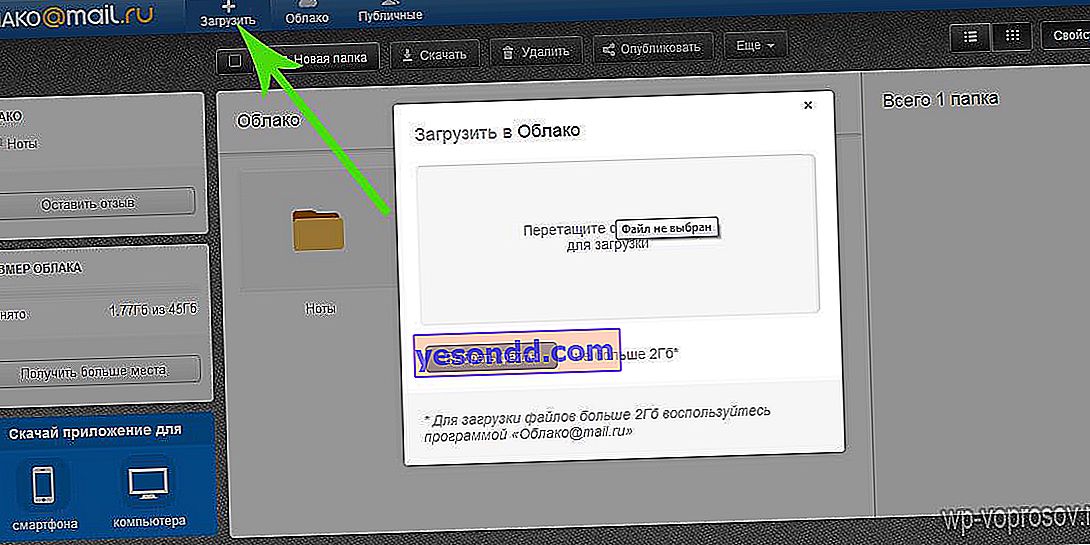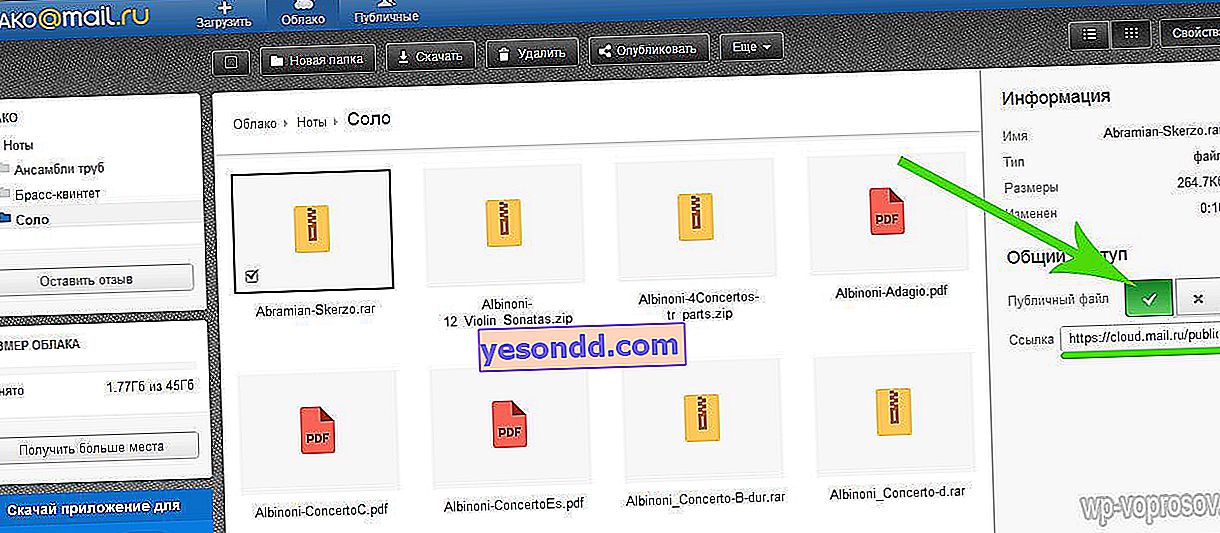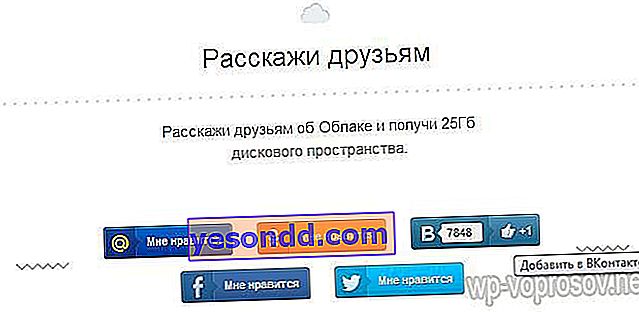Beaucoup ont probablement entendu parler d'un concept tel que le stockage en nuage. Cela semble un peu incompréhensible, mais en réalité tout est simple - ce n'est rien de plus qu'un hébergement gratuit pour stocker et partager vos fichiers entre ordinateurs et smartphones. Vous vous inscrivez au service, vous disposez d'un certain espace disque, qui peut ensuite être augmenté - pour de l'argent ou pour certaines actions publicitaires, que nous verrons ci-dessous. En fait, sur un tel disque dur virtuel, seuls les documents sont stockés non pas sur votre ordinateur, mais sur un serveur sur Internet. Dans cet article, je montrerai en détail comment utiliser gratuitement le meilleur stockage cloud de runet - Yandex et Mail.Ru
Quels sont les avantages de l'utilisation du stockage en nuage pour stocker et partager des fichiers?
La méthode de partage de fichiers dans le cloud présente deux grands avantages par rapport au stockage traditionnel de fichiers sur un disque dur sur un ordinateur ou sur une clé USB.
- Vous pouvez facilement partager des fichiers avec des amis - il suffit de les télécharger sur votre compte cloud sur l'un des services, de l'ouvrir publiquement et de fournir un lien.
- Vous aurez accès aux fichiers dont vous avez besoin à tout moment, n'importe où, quel que soit l'ordinateur à partir duquel vous vous connectez. L'essentiel est uniquement d'avoir accès à Internet.
- Enfin, si quelque chose arrive à votre disque dur ou à votre lecteur flash amovible et que les informations sont supprimées, tout sera en parfait état dans le stockage de données dans le cloud.
Par conséquent, le stockage de fichiers dans le cloud est un moyen très pratique de sauvegarder des documents importants pour vous. La technologie cloud est récemment devenue très répandue et il y a tout le temps de nouveaux services - gratuits et payants - fournissant ce service. Et aujourd'hui, je voudrais considérer deux des meilleurs stockages cloud sur l'Internet russophone aujourd'hui - celui qui a déjà fait ses preuves avec Yandex Disk et le Cloud Mail.Ru, qui a récemment pris ses fonctions.
Stockage de données gratuit Cloud Mail.Ru
Ce service est apparu assez récemment - l'autre jour, je l'ai vu, et j'ai également eu l'idée d'écrire cet article. Pour le démarrer, vous devez d'abord vous inscrire dans l'e-mail de Mail.Ru. Au départ, 10 Go d'espace sont donnés, qui peuvent être augmentés jusqu'à 100 concerts en effectuant quelques étapes simples.
Alors, nous nous enregistrons par mail, entrons dans votre compte et suivons le lien cloud.mail.ru.

Cliquez sur le bouton "Essayer le cloud"

Et en quelques secondes, nous recevons une lettre à la boîte aux lettres avec la notification de la création de votre stockage cloud gratuit.
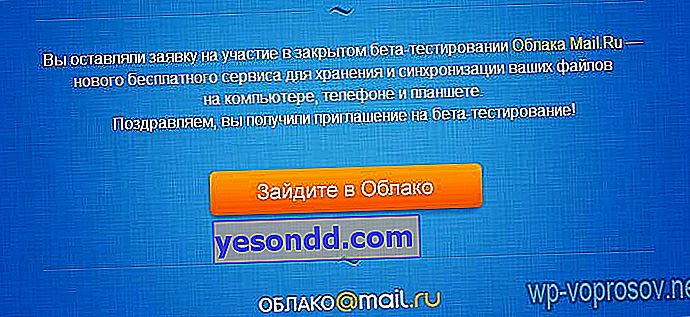
À l'aide du lien, accédez à votre compte activé et acceptez les règles d'utilisation du stockage.
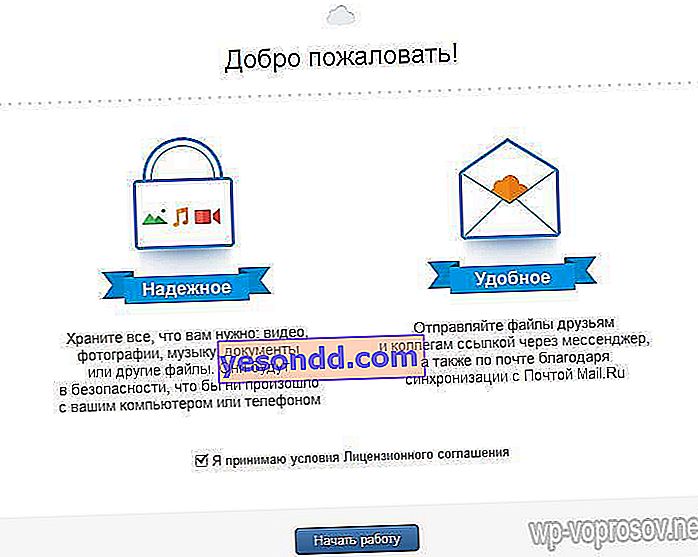
L'interface est très logique ici, il est donc facile de s'y retrouver. Vous pouvez créer un nombre illimité de dossiers imbriqués, télécharger et supprimer des fichiers. Mais d'abord, voyons comment augmenter l'espace de 10 aux 100 gigaoctets promis.
Nous appuyons sur le bouton "Obtenir plus d'espace".
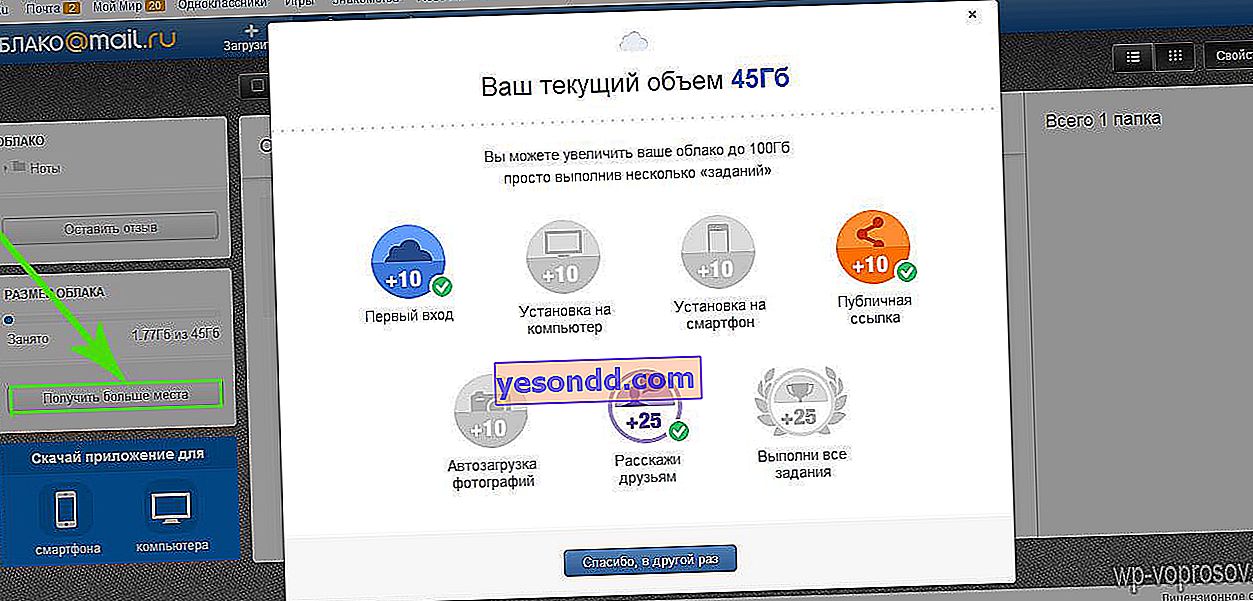
- Installation sur un ordinateur - + 10 Go.
Après avoir téléchargé et installé l'application sur votre ordinateur, vous pouvez synchroniser automatiquement le dossier spécifié sur votre ordinateur avec le stockage de fichiers dans le cloud, qui effectuera automatiquement une copie de sauvegarde de vos fichiers. Il existe des versions pour Windows, MacOS et Linux.
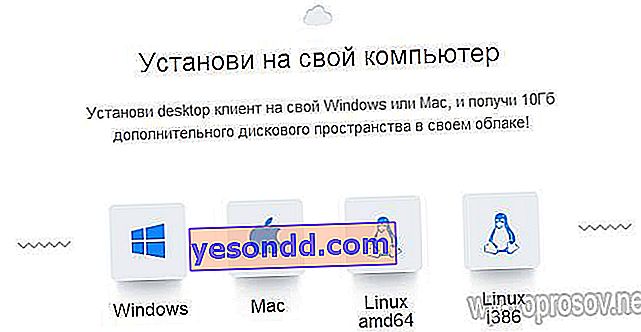
J'ai sélectionné et téléchargé pour Windows. Installez l'application et exécutez-la sur votre ordinateur. La première fenêtre vous demandera de saisir votre identifiant et votre mot de passe depuis votre messagerie Mail.Ru.
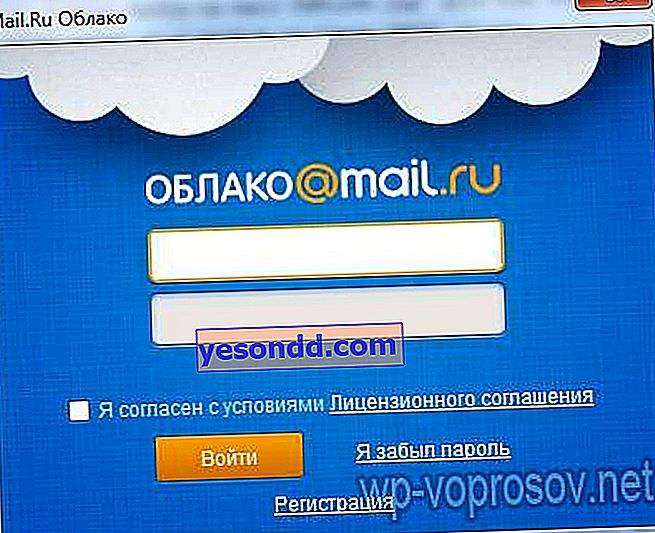
Ensuite, sélectionnez un dossier sur votre ordinateur qui se synchronisera automatiquement avec le stockage cloud.
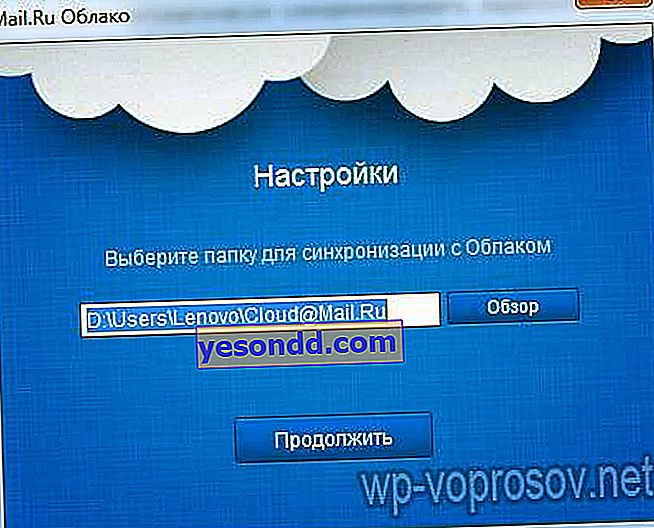
Après cela, le lien vers l'hébergement de fichiers apparaît dans la colonne de gauche de l'Explorateur Windows et le dossier sélectionné commencera à se synchroniser avec le compte.
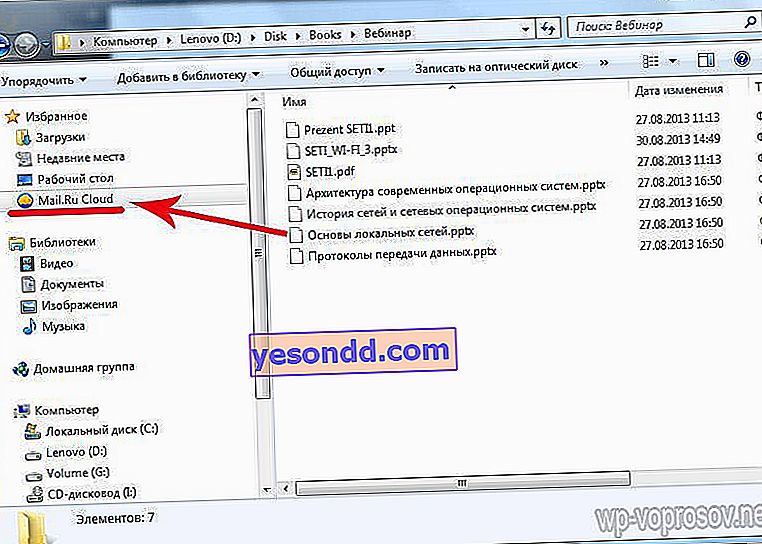
- Installation sur un smartphone - + 10 Go.
La même chose, uniquement pour un smartphone. Il existe également des systèmes populaires - iOS et Android. Windows Phone n'est pas encore sur la liste, mais je pense que ce n'est pas loin, et les propriétaires de Nokia modernes recevront bientôt également leur application de synchronisation du dossier du smartphone avec l'hébergement.
Voyons comment cela fonctionne sur l'exemple d'un smartphone Android. Téléchargez l'application Cloud Mail Ru depuis le Play Market. Nous nous connectons avec un nom d'utilisateur-mot de passe du courrier.
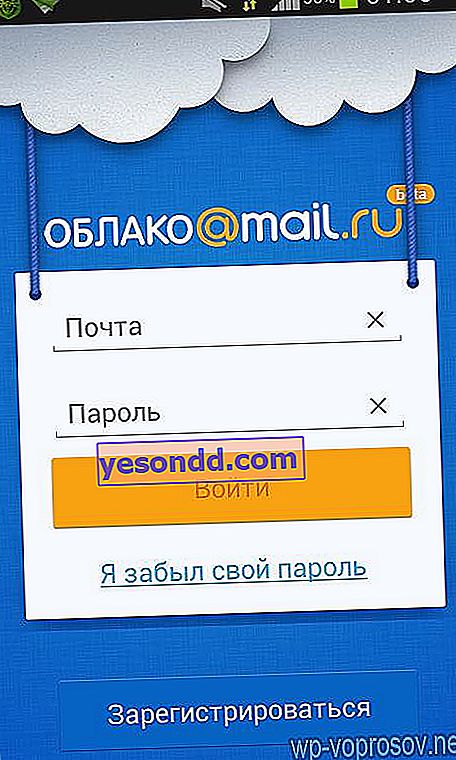
Nous acceptons l'accord, sautons l'écran d'accueil et veillons à activer le téléchargement automatique des photos avec une coche, cela nous ajoutera 10 Go supplémentaires. Ensuite, nous appuyons sur "Démarrer le travail".

Le transfert des photos du téléphone vers l'hébergement commencera et nous recevrons dans le téléphone un catalogue de tous les fichiers cloud.
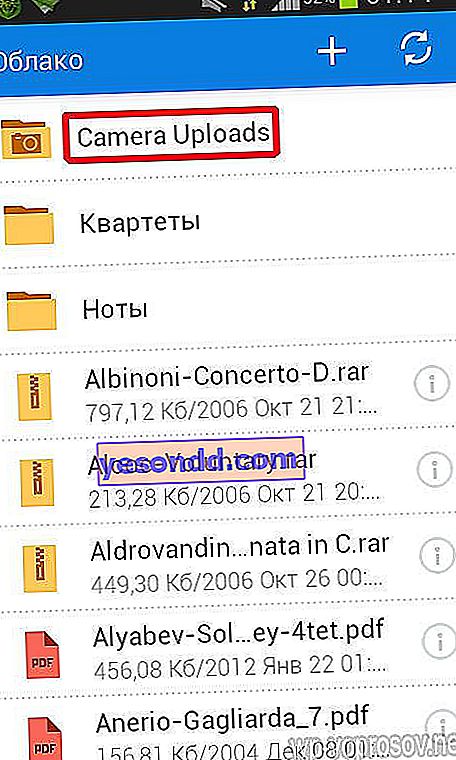
- Lien public + 10 Go.
Pour activer ce mode, vous devez télécharger au moins un fichier et le rendre public, c'est-à-dire permettre à d'autres personnes de le télécharger.
Commençons par télécharger le fichier. Pour ce faire, pour l'instant, fermez la fenêtre avec des moyens d'agrandir l'espace et cliquez sur le lien "Télécharger". Une fenêtre s'ouvre dans laquelle il vous suffit de faire glisser tous les fichiers qui doivent être placés dans le stockage de données cloud.
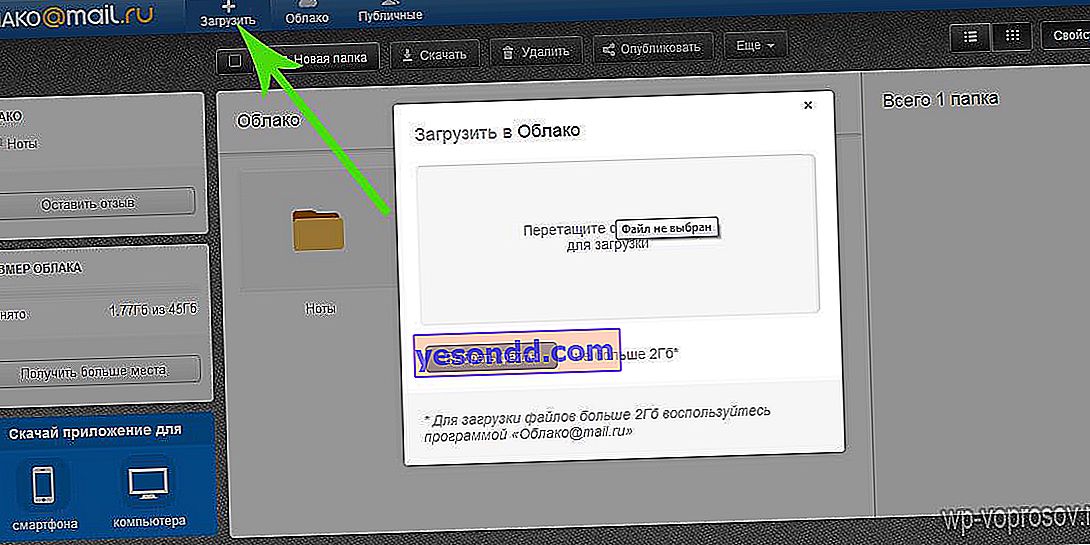
Lorsque les fichiers sont téléchargés, cliquez sur l'un d'eux et dans la colonne de droite, cliquez sur l'icône de coche pour qu'un lien vers le fichier apparaisse en dessous - il est maintenant disponible pour téléchargement, et le lien peut être donné à des amis ou publié sur le site.
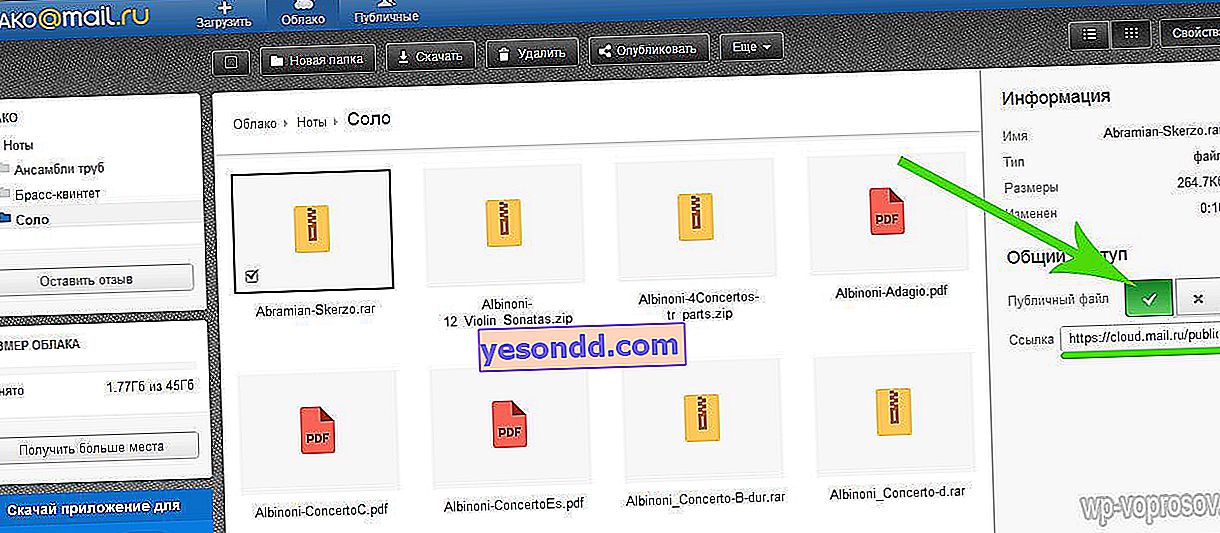
- Téléchargement automatique de photos - + 10 Go
Revenons à la fenêtre d'extension de l'espace disque. Si vous avez installé une application sur votre smartphone à partir de ce stockage cloud, mais que vous n'avez pas activé le téléchargement automatique des photos lors de votre première connexion, faites-le maintenant. Dès que vous vous connectez à partir de votre téléphone ou de votre tablette, toutes les photos que vous prenez sont automatiquement téléchargées sur votre compte. Ensuite, vous pouvez le désactiver, ainsi que supprimer complètement l'application du téléphone - mais maintenant, notre objectif est d'obtenir autant d'espace disque que possible.
- Dites à vos amis - + 25 Go
Cette méthode est la plus simple et en même temps la plus efficace - elle donnera immédiatement beaucoup d'espace. Et pour ne rien faire du tout - connectez-vous sous votre pseudo sur l'un des réseaux sociaux (Facebook, Vkontakte, Odnoklassniki, My World ou Twitter) et postez un lien sur le mur en cliquant sur l'icône "Parlez-en à vos amis".
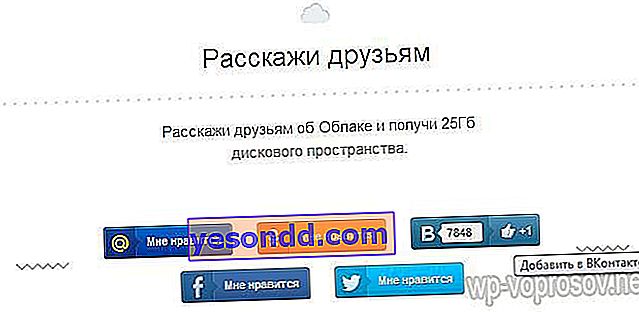
- Et enfin, si vous passez par toutes les étapes, vous serez jeté sur les cent 25 concerts restants. On obtient une si belle image:

Échange et stockage de fichiers sur Yandex Disk
J'utilise avec succès le stockage de données cloud Yandex Disk depuis longtemps pour stocker mes cours vidéo. De même avec Mail, vous devez avoir une boîte aux lettres sur Yandex pour obtenir un stockage gratuit pour les fichiers. Après cela, accédez au lien disk.yandex.ru et obtenez immédiatement 10 Go.
Après cela, en invitant des amis via un lien d'affiliation spécial, vous recevrez 512 Mo supplémentaires pour chaque utilisateur attiré par ce service, jusqu'à ce que vous l'augmentiez à 10 Go. C'est la limite de la gratuité - alors il suffit d'acheter.
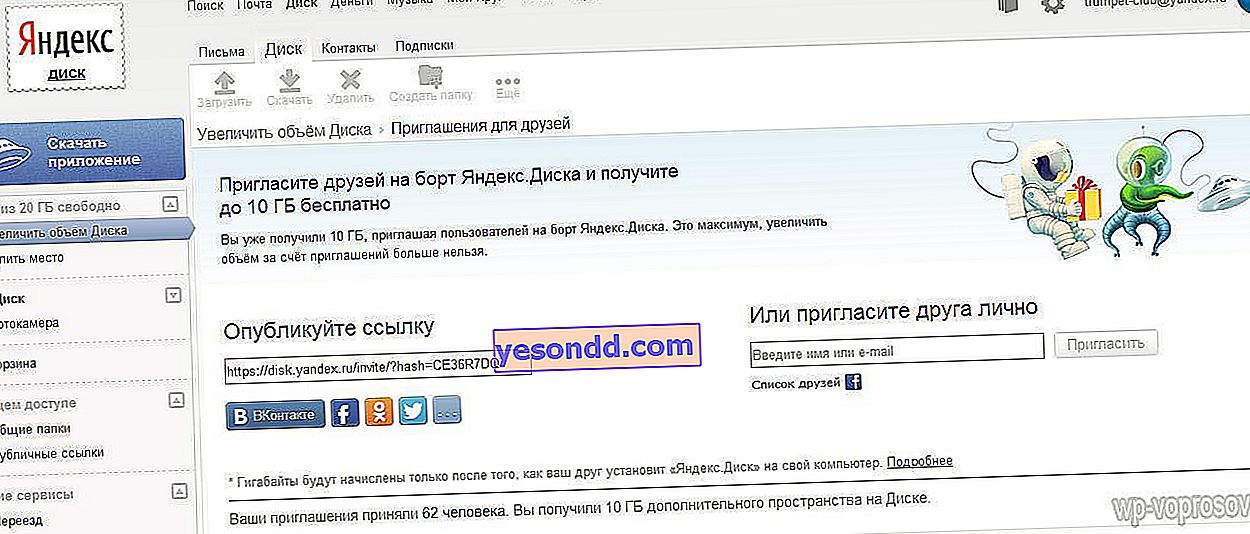
Dans le référentiel lui-même, vous pouvez facilement créer autant de dossiers imbriqués que vous le souhaitez et y télécharger des fichiers.
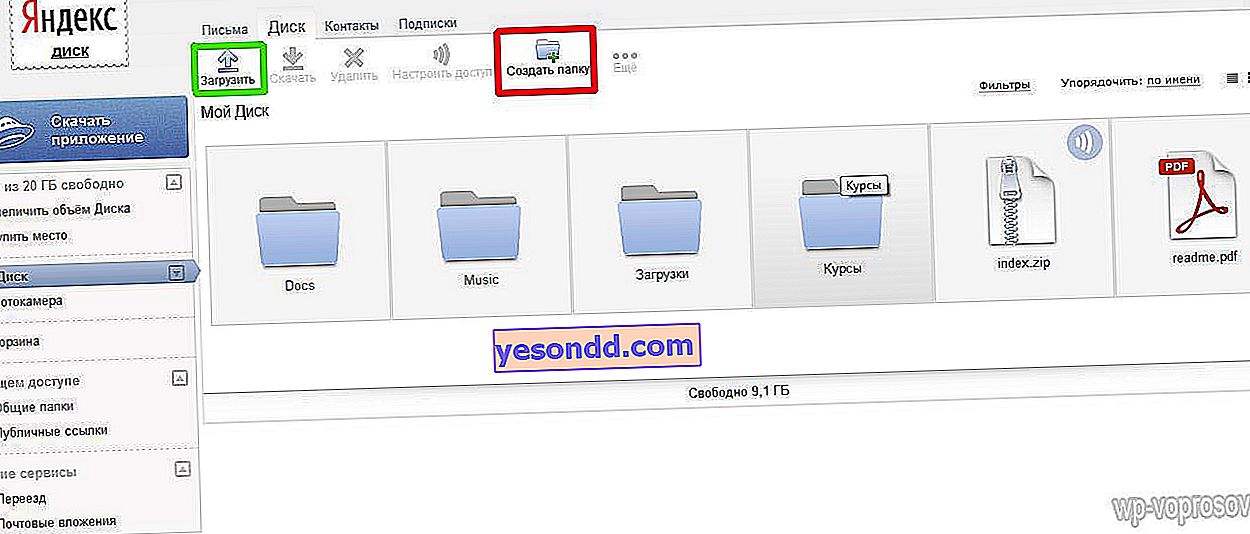
Pour que vos amis puissent télécharger ces fichiers, cliquez sur le document téléchargé et déplacez le curseur «Lien public» sur la position «ON». Le lien résultant peut être affiché sur le site et remis aux utilisateurs. mais gardez à l'esprit que si vous supprimez ce fichier de l'accès public, puis le réactivez, l'adresse du lien changera.
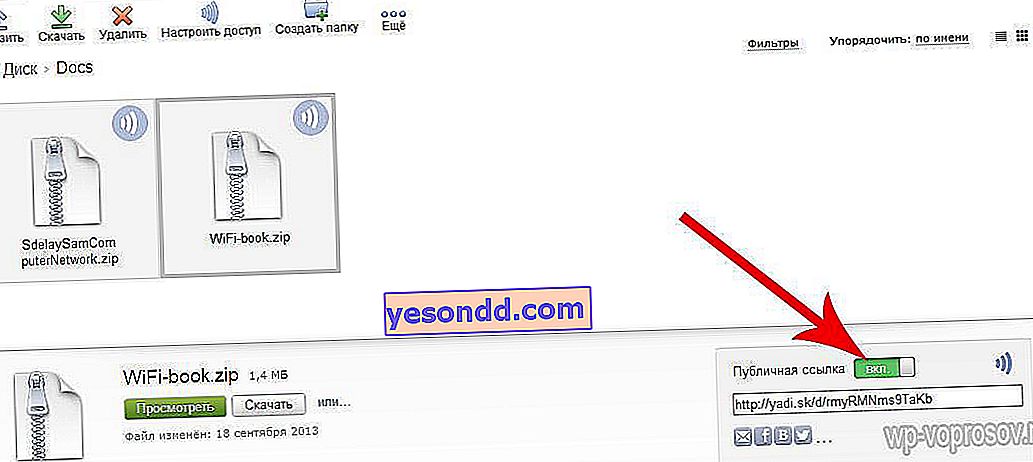
Vous pouvez non seulement partager des fichiers, mais également des dossiers entiers. Pour ce faire, tout comme avec le fichier, vous devez activer sa publicité et envoyer des invitations par e-mail ou sur le profil du réseau social pour rejoindre le dossier partagé à vos amis, en choisissant le niveau d'accès - lecture seule ou modification. Dans le même temps, les amis, bien sûr, doivent également avoir leurs propres disques dans le service Yandex. Mais gardez à l'esprit qu'après avoir accepté l'invitation, le dossier partagé sera copié sur le compte de la personne qui l'a acceptée et occupera de l'espace disque.
Vous pouvez également automatiser le travail du service - téléchargez un programme spécial et installez-le sur votre ordinateur. Après cela, sélectionnez un dossier sur votre ordinateur et son contenu sera automatiquement synchronisé avec vos données sur le service Yandex Disk. Des versions sont disponibles pour les OS de bureau et mobiles.
Comment accéder au cloud depuis un smartphone?
Je ne considérerai pas ici un exemple d'installation d'une application sur un PC - cela se fait de la même manière avec le cloud de Mail Ru. Une manière plus intéressante consiste à accéder à l'entrepôt de données à partir d'un téléphone mobile. Il n'y a pas de programme spécial pour le téléphone ici, mais nous pouvons toujours le faire en utilisant l'explorateur universel pour Android que nous avons déjà envisagé, à partir duquel vous pouvez vous connecter et entrer dans les dossiers des périphériques réseau et des nuages - nous parlons d'ES Explorer. Si vous vous en souvenez, nous l'avons utilisé pour nous connecter à un serveur de fichiers sur le réseau local.
Nous lançons ce programme et ouvrons l'onglet "Stockage Cloud"
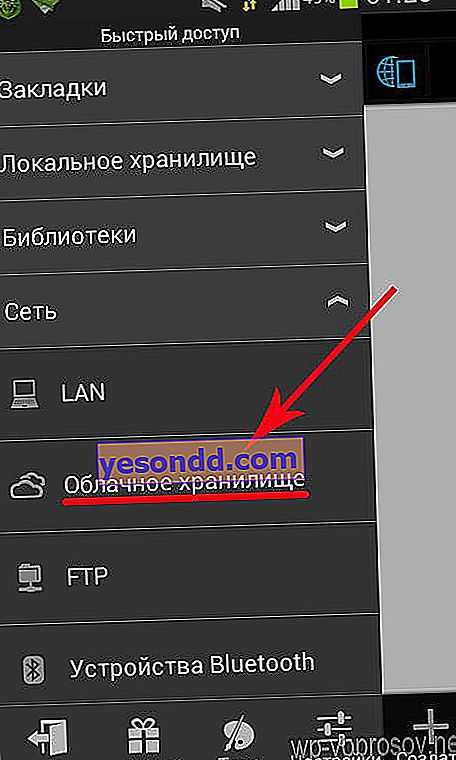
Cliquez sur le bouton "Créer" et sélectionnez Yandex Disk dans la liste des services pris en charge.
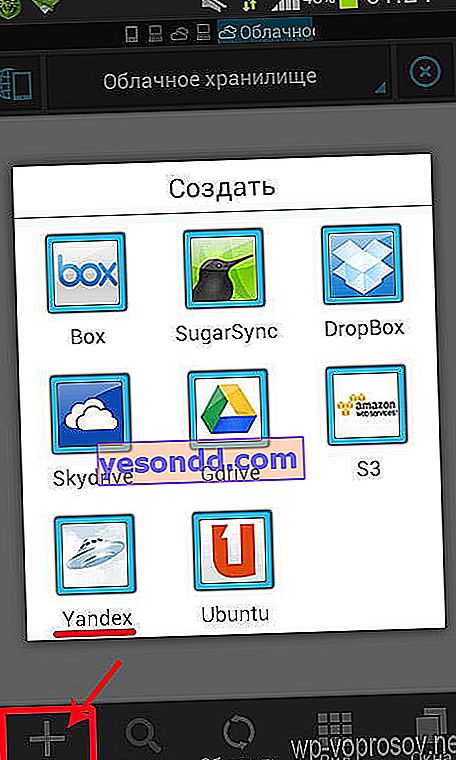
Ensuite, entrez le nom d'utilisateur et le mot de passe du courrier Yandex.
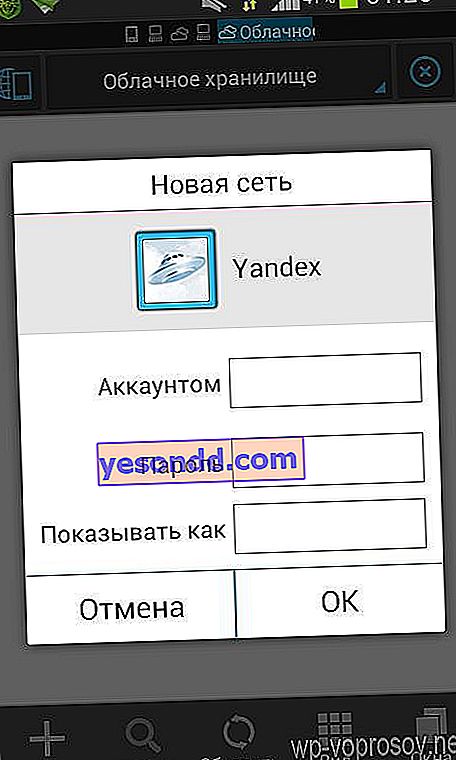
Nous nous connectons, allons sur le disque et voyons tous les dossiers et fichiers qui s'y trouvent. Malheureusement, il n'y a pas d'option de synchronisation automatique ici, comme dans le courrier électronique - vous ne pouvez accéder qu'à votre disque et télécharger ou télécharger manuellement.
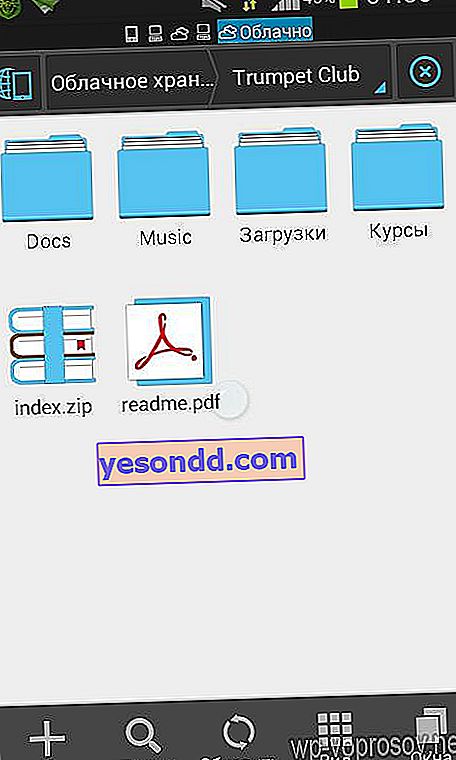
Il est si facile et gratuit d'obtenir un énorme disque virtuel dans le stockage de données cloud, et gratuitement. En vous inscrivant à plusieurs services à la fois, vous obtiendrez autant d'espace que vous en aurez certainement assez pour les prochaines années - utilisez-le!